😀前言
在 Linux 系统中,磁盘分区和挂载是非常基础但又至关重要的操作。无论是服务器管理员还是日常用户,都需要掌握如何有效地管理和利用磁盘空间。本文将详细介绍 Linux 下磁盘分区的基本概念、硬盘标识符、查看挂载情况的方法,以及如何通过实际操作增加一块硬盘并进行分区、格式化、挂载及设置自动挂载。此外,还将提供一些常用的磁盘情况查询命令,帮助读者更好地监控和管理磁盘资源。希望你能够喜欢😉
🏠个人主页:晨犀主页
🧑个人简介:大家好,我是晨犀,希望我的文章可以帮助到大家,您的满意是我的动力😉😉
💕欢迎大家:这里是CSDN,我总结知识的地方,欢迎来到我的博客,感谢大家的观看🥰
如果文章有什么需要改进的地方还请大佬不吝赐教 先在此感谢啦😊
文章目录
Linux 磁盘分区、挂载
Linux 分区
原理介绍
1)Linux 来说无论有几个分区,分给哪一目录使用,它归根结底就只有一个根目录,一个独立且咱一的文件结构,Linux中每个分区都是用来组成整个文件系统的一部分。
2)Linux 采用了一种叫“载入”的处理方法,它的整个文件系统中包含了一整套的文件和目录,且将一个分区和一个目录联系起来。这时要载入的一个分区将使它的存储空间在一个目录下获得。
3)示意图
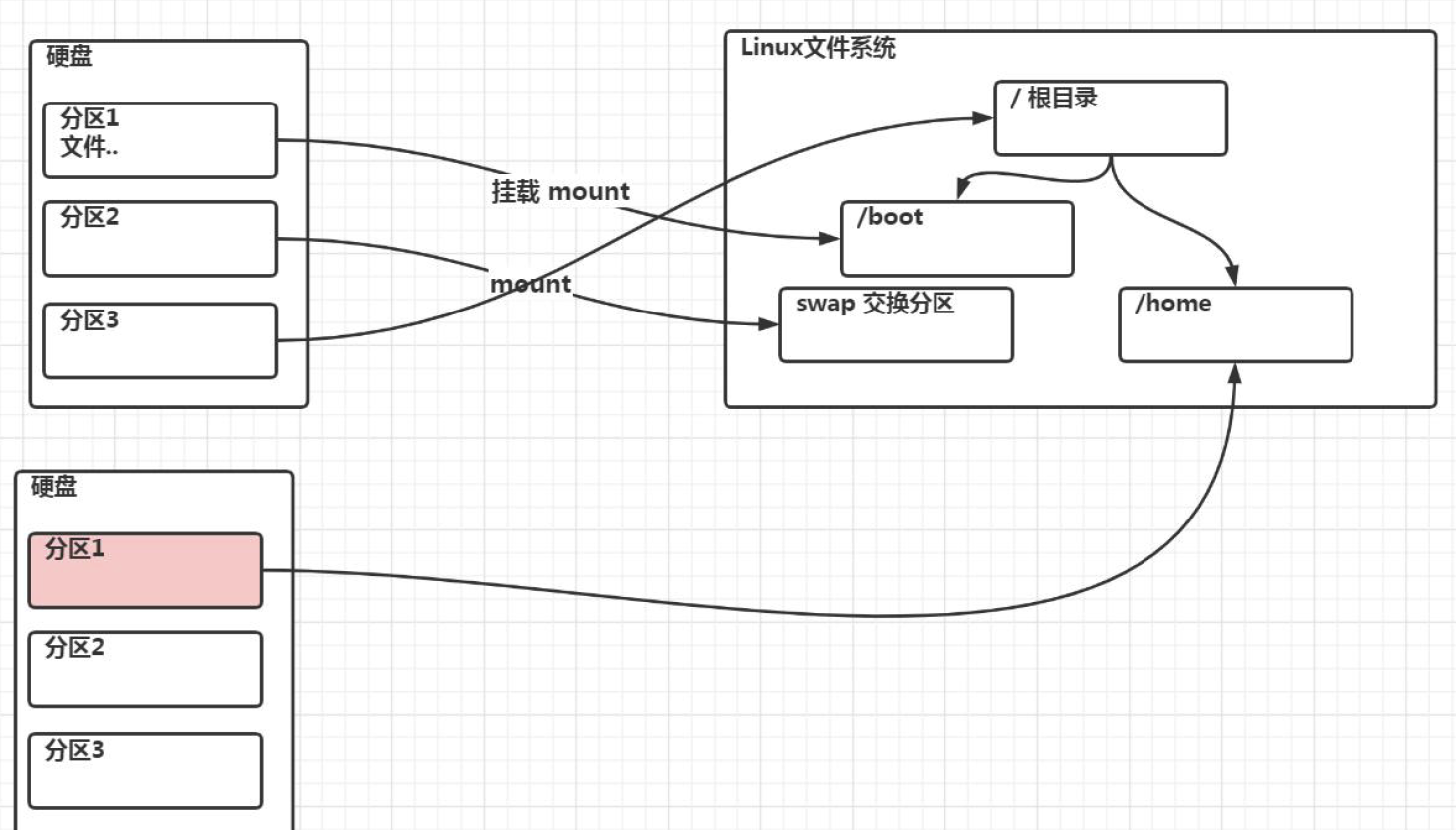
硬盘说明
1)Linux 硬盘分 IDE 硬盘和 SCSI硬盘,目前基本上是 SCSI硬盘。
2)对于 IDE 硬盘,驱动器标识符为“hdx~”,其中“hd”表明分区所在设备的类型,这里是指 IDE 硬盘。“x”为盘号(a为基本盘,b为基本从属盘,c为辅助主盘,d为辅助从属盘),“~”代表分区,前四个分区用数字1到4表示,它们是主分区或扩展分区,从5开始就是逻辑分区。
例:hda3 表示为第一个IDE硬盘上的第三个主分区或扩展分区.hab2表示为第二个 IDE 硬盘上的第二个主分区或扩展分区。
3)对于 SCSI硬盘则标识为“sdx~”,SCSI硬盘是用“sd”来表示分区所在设备的类型,其余则和 IDE 硬盘的表示方法一样。
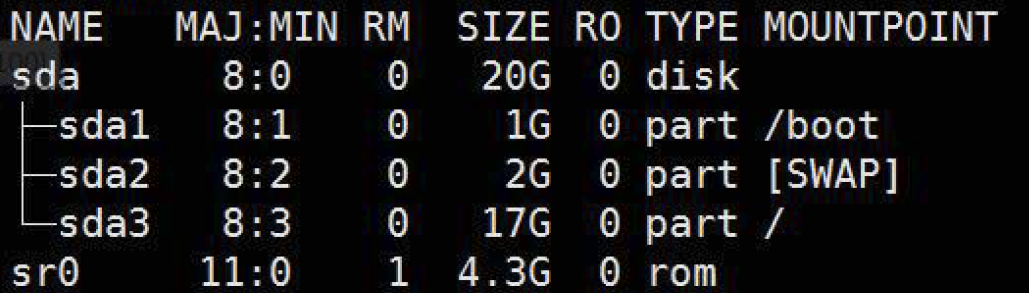
查看所有设备挂载情况
命令:
lsblk 或者 lsblk-f
挂载案例
说明:
下面我们以增加一块硬盘为例来熟悉下磁盘的相关指令和深入理解磁盘分区、挂载、卸载的概念。
如何增加一块硬盘
1)虚拟机添加硬盘
2)分区
3)格式化
4)挂载
5)设置可以自动挂载
虚拟机增加硬盘步骤1
在【虚拟机】菜单中,选择【设置】,然后设备列表里添加硬盘,然后一路【下一步】,中间只有选择磁盘大小的地方需要修改,至到完成。然后重启系统(重启后才能识别)!
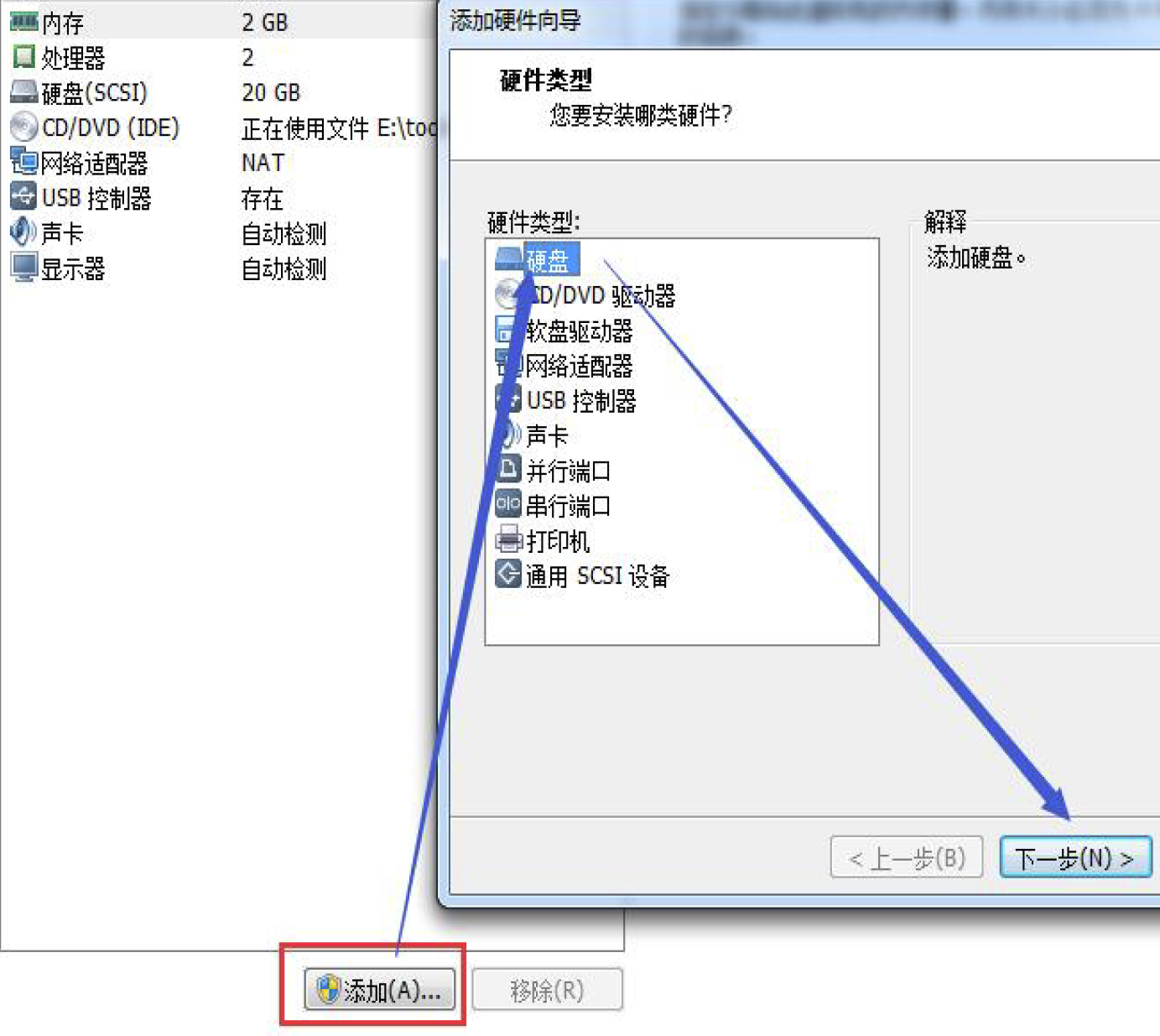
虚拟机增加硬盘步骤 2
分区命令 fdisk /dev/sdb
开始对/sdb 分区
显示命令列表 m
显示磁盘分区 p 同 fdisk -l
新增分区 n
删除分区 d
写入并退出 W
说明:开始分区后输入 n 新增分区,然后选择p,分区类型为主分区。两次回车默认剩余全部空间。最后输入 w 写入分区并退出,若不保存退出输入q。
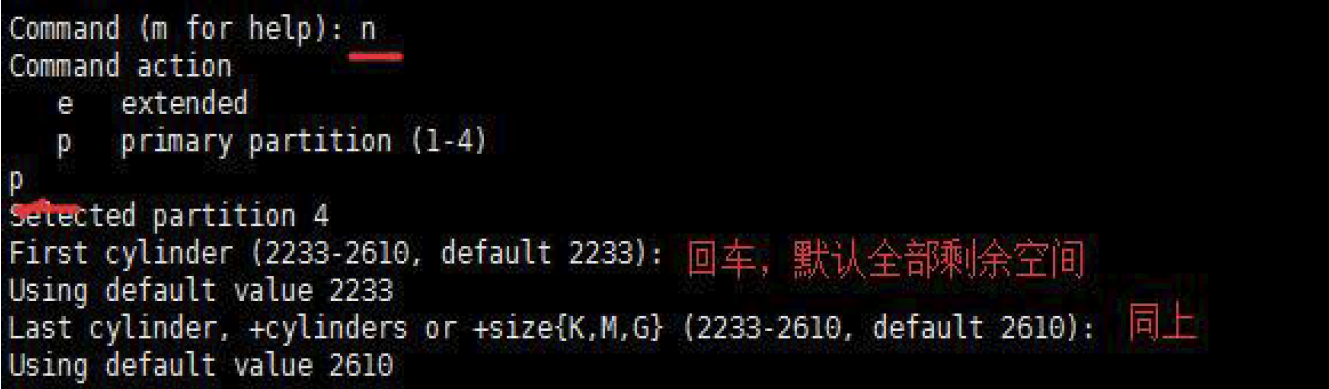
虚拟机增加硬盘步骤 3
格式化磁盘
分区命令: mkfs-t ext4 /dev/sdbl
其中 ext4 是分区类型
虎拟机增加硬盘步骤 4
-
挂载:将一个分区与一个目录联系起来,
mount 设备名称 挂载目录
例如:mount /dev/sdbl /newdisk
-
umount 设备名称 或者 挂载目录
例如:umount /dev/sdbl 或者 umount /newdisk
注意:用命令行挂载,重启后会失效。4
虚拟机增加硬盘步骤 5
永久挂载:通过修改/etc/fstab 实现挂载。
添加完成后 执行 mount-a 即刻生效。
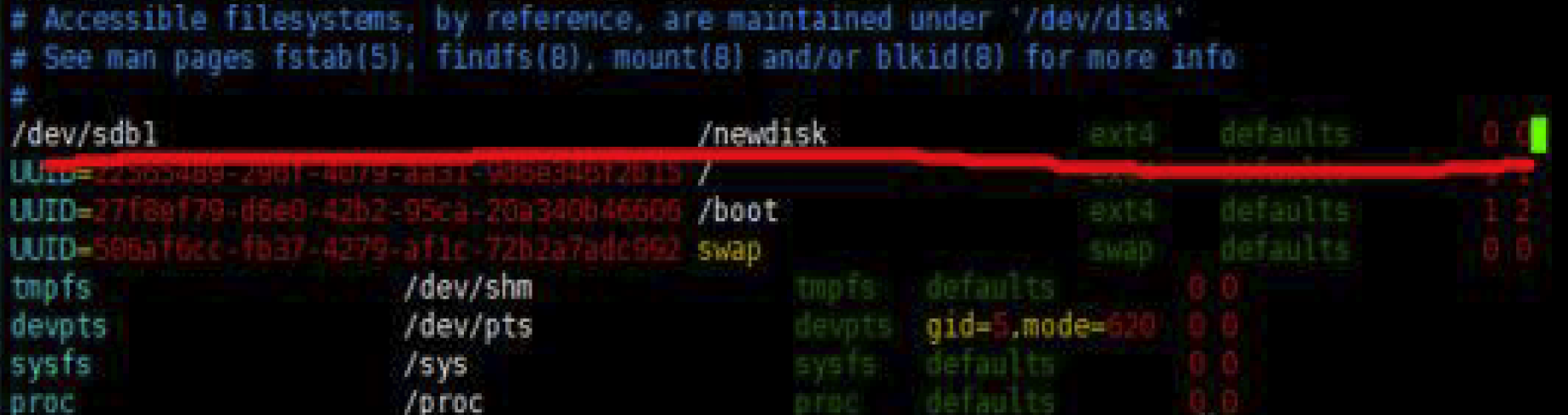
磁盘情况查询
查询系统整体磁盘使用情况
基本语法
df -h
应用实例
查询系统整体磁盘使用情况
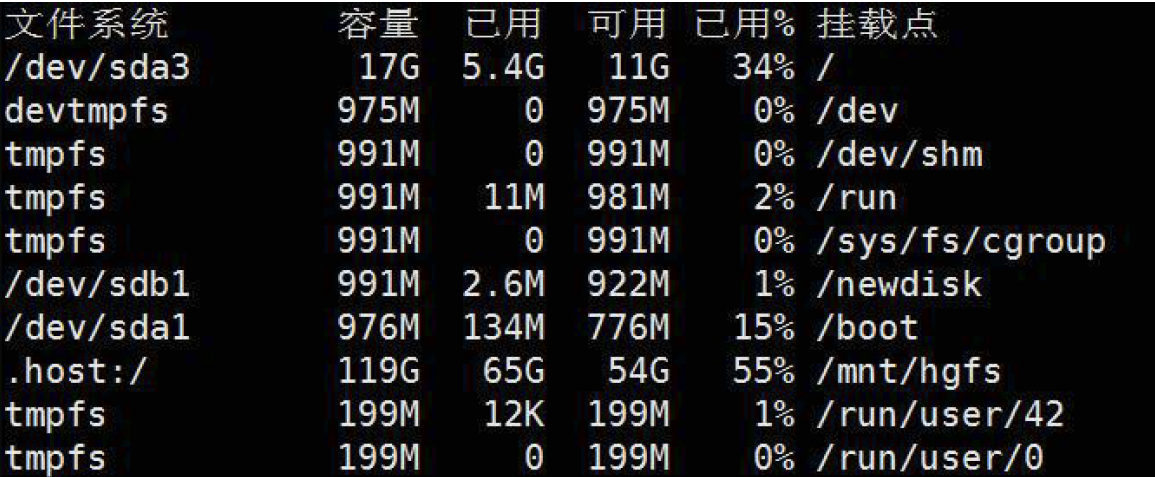
查询指定目录的磁盘占用情况
基本语法
du -h
查询指定目录的磁盘占用情况,默认为当前目录
-s 指定目录占用大小汇总
-h 带计量单位
-a 含文件
–max-depth=l 子目录深度
-c 列出明细的同时,增加汇总值
磁盘情况-工作实用指令
1)统计/opt 文件夹下文件的个数
ls -l /opt | grep “^_” | wc -l
2)统计/opt 文件夹下日录的个数
ls -l /opt | grep “^d” | wc -l
3)统计/opt 文件夹下文件的个数,包括子文件夹里的
ls -lR /opt | grep “^_” | wc -l
4)统计/opt 文件夹下目录的个数,包括子文件夹里的
ls -lR /opt | grep “^d” | we -l
5)以树状显示目录结构 tree 目录 。注意:如果没有 tree ,则使用 yum install tree 安装。
😄总结
本文详细介绍了 Linux 下磁盘分区与挂载的基础知识和实际操作流程,帮助读者理解如何有效管理和利用磁盘空间。

文章到这里就结束了,如果有什么疑问的地方请指出,诸大佬们一起来评论区一起讨论😁
希望能和诸大佬们一起努力,今后我们一起观看感谢您的阅读🍻
如果帮助到您不妨3连支持一下,创造不易您们的支持是我的动力🤞

























 1925
1925

 被折叠的 条评论
为什么被折叠?
被折叠的 条评论
为什么被折叠?










